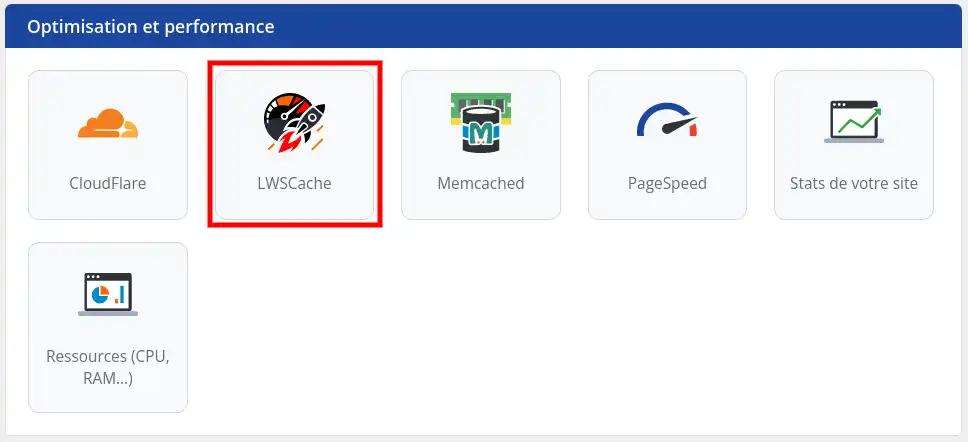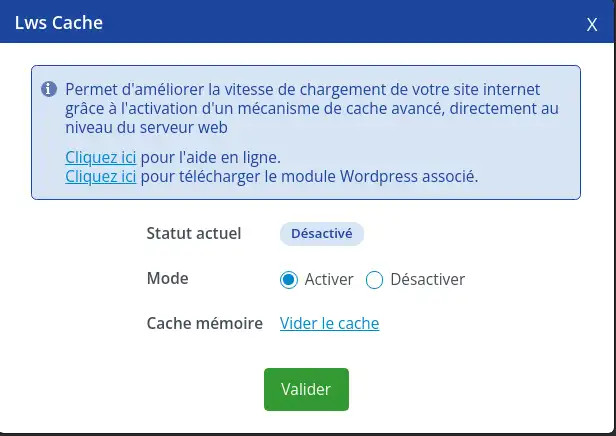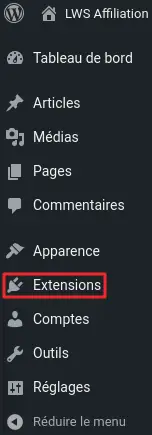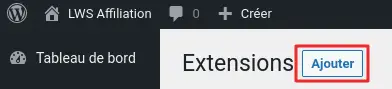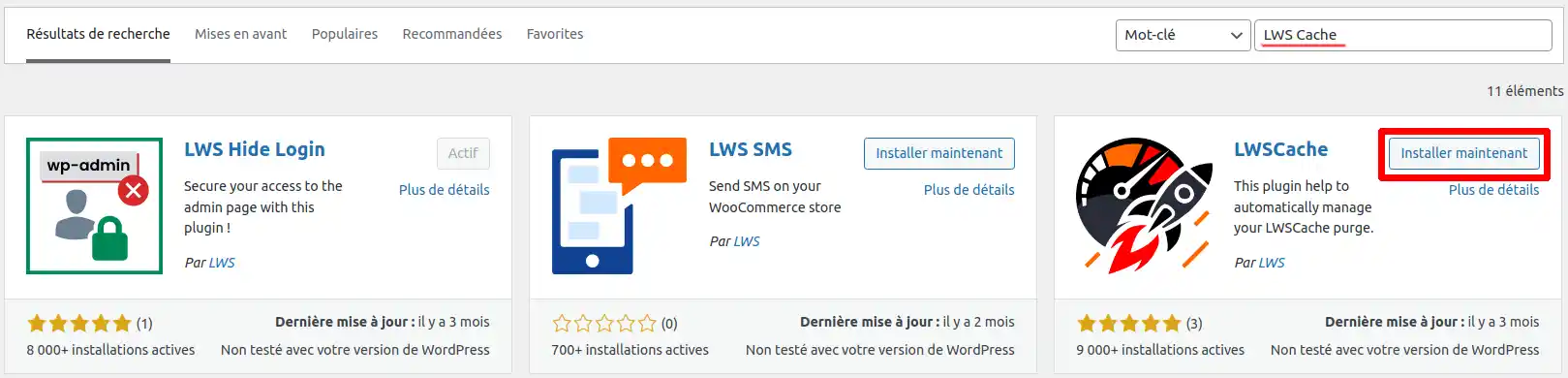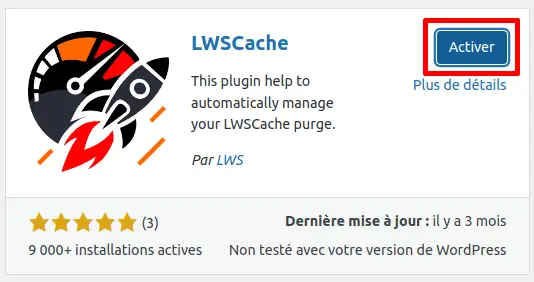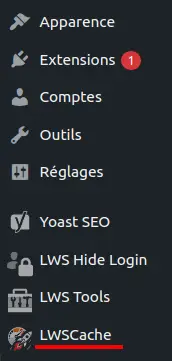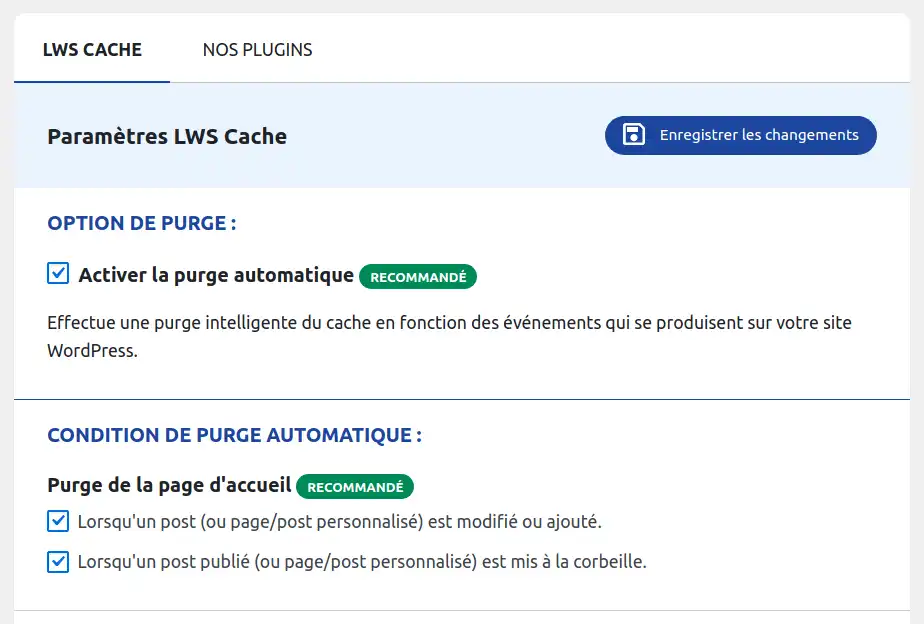Procédure
Qu'est-ce que LWS Cache et à quoi sert-il ?
L’outil LWS Cache est un système conçu et développé par LWS permettant d’optimiser les performances de chargement de votre site internet grâce à l’utilisation de mécanismes de cache avancé, configurés au niveau du serveur. L’outil utilise les technologies apportées par NGINX.
NGINX est un serveur web orienté performance permettant de gérer beaucoup plus de requêtes qu'Apache (voir notre billet de blog intitulé “Apache VS Nginx : Test de performance”). Avec les bonnes configurations mises en place, NGINX permet d’accueillir plus de requêtes sur votre site internet, et à la fois d’accélérer le temps de chargement de votre page tout en réduisant votre consommation CPU et mémoire.
Comment activer le cache LWSCache depuis mon panel ?
LWS Cache se présente sous la forme d’une icône dans LWS panel dans la section “Optimisation et Performances”.
Cliquez sur ce bouton pour afficher l'écran de configuration.
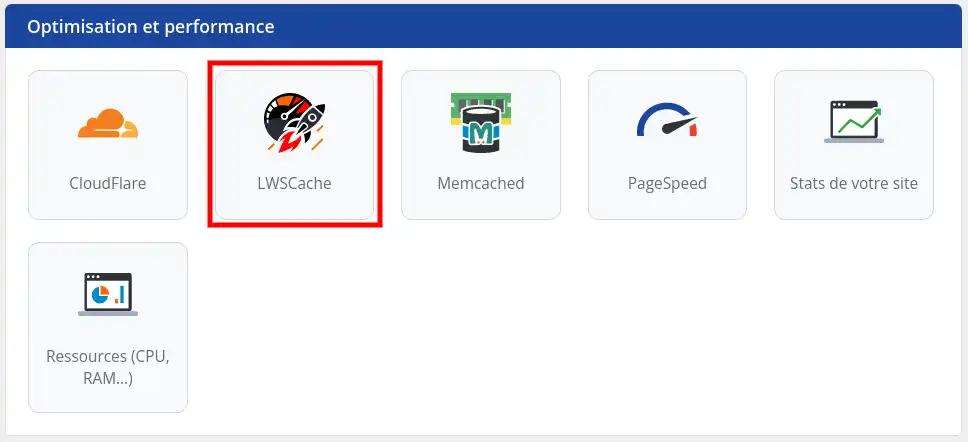
Une fois dans l’interface, sélectionner le bouton "Activer" puis "Valider", LWS Cache sera activé sous quelques minutes sur votre hébergement.
Une fois l'activation bien pris en compte, si vous utilisez le plugin Wordpress LWSCache, il vous sera possible d'accéder à la configuration du plugin et paramétré la purge automatique du cache.
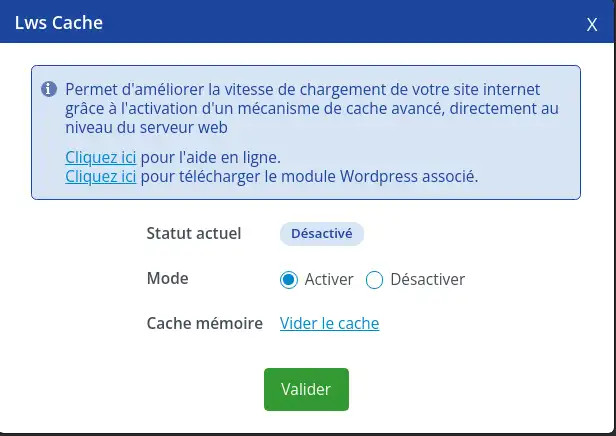
Comment faire fonctionner le LWS Cache avec mon site WordPress ?
Si vous utilisez LWS Cache avec un site WordPress, activer le service n'est que la première étape. L'outil offre de nombreuses options supplémentaires qui ne sont pas disponibles par défaut. Pour bénéficier de toutes ses fonctionnalités, vous devez installer le plugin LWS Cache développé par LWS. Dans cet article, nous vous expliquerons comment procéder à son installation et sa configuration.
1. Installation du plugin LWS Cache
Avant d'installer le plugin LWS Cache, connectez-vous d'abord à l'administration de votre site. Après vous être connecté, dans le menu de gauche, cliquez sur "Extensions" pour vous rendre dans la gestion des plugins.
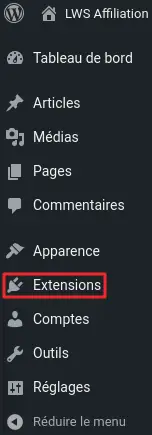
Localisez le bouton "Ajouter" en haut de l'écran. Cliquez dessus pour continuer.
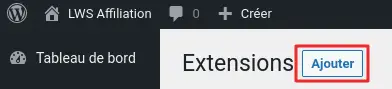
Utilisez la barre de recherche pour trouver le plugin LWS Cache. Après avoir lancé la recherche, localisez le plugin dans les résultats et cliquez sur "Installer maintenant".
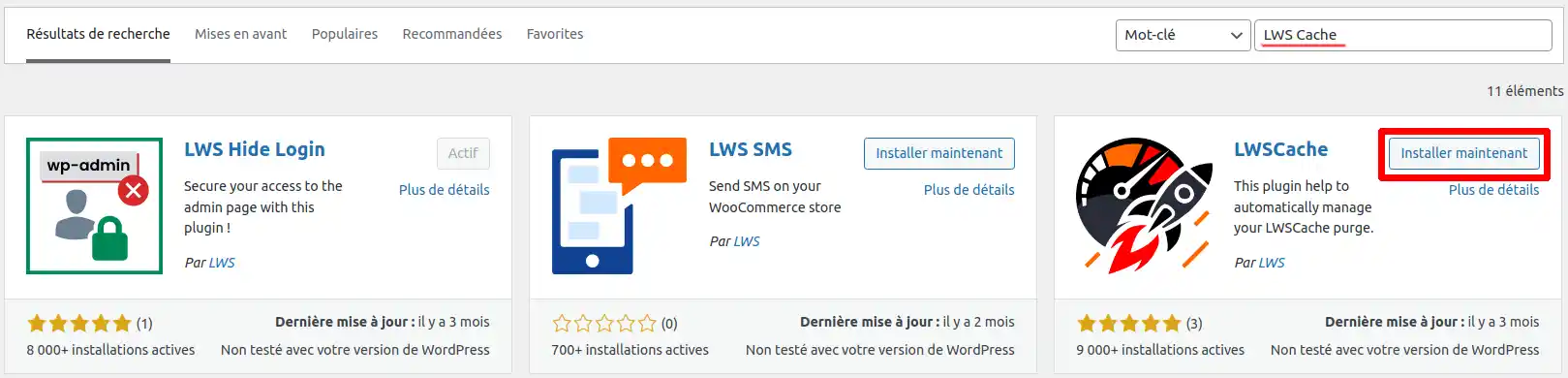
Une fois l'installation terminée, localisez le bouton qui affiche désormais "Activer" et cliquez dessus pour activer le plugin.
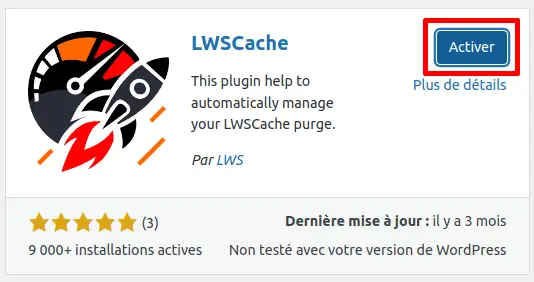
Le plugin est maintenant installé et activé sur votre site WordPress, et LWS Cache est prêt à être utilisé. À partir de maintenant, votre site utilise le cache de LWS Cache pour optimiser les performances de chargement.
2. Configuration du plugin LWS Cache
Comme indiqué précédemment, après avoir installé et activé le plugin, votre site utilise désormais LWS Cache avec la configuration recommandée pour une utilisation optimale. Toutefois, dans certaines situations, vous souhaiterez peut-être personnaliser les éléments que vous souhaitez mettre en cache. Dans ce cas, nous allons vous expliquer comment procéder.
Pour commencer à configurer le plugin, rendez-vous dans le menu de gauche et cliquez sur "LWS Cache".
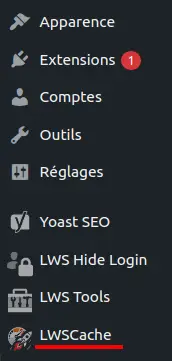
Si vous n'avez pas encore activé LWS Cache pour votre service à partir de votre panneau de contrôle client LWS, vous verrez un message d'erreur et vous ne pourrez pas accéder aux options de configuration. Notez également qu'il peut y avoir un temps d'attente d'environ 3 à 4 minutes après l'activation sur le panel client LWS avant que le plugin reconnaisse l'activation.
Supposons que LWS Cache soit déjà activé et reconnu par le plugin. Dans ce cas, vous serez redirigé directement vers l'onglet "LWS Cache" qui affiche la liste des options disponibles.
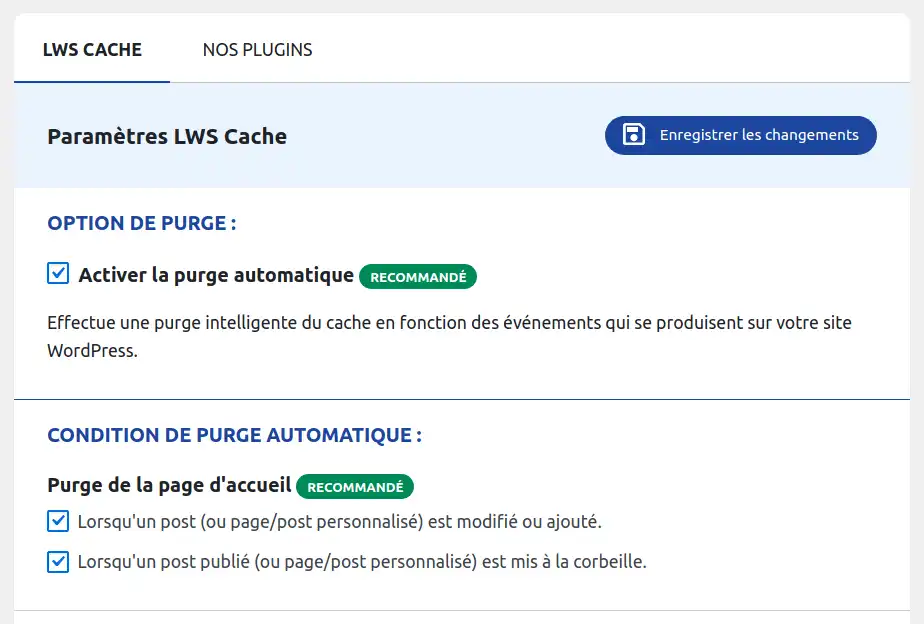
Sur cette page, vous pouvez sélectionner les éléments à mettre en cache avec LWS Cache. Pour vous aider à comprendre chaque option, une description est disponible dans l'outil.
3. Purger le cache
Il peut arriver que vous ayez besoin de vider le cache (par exemple si vous avez effectué des modifications sur votre site). Pour cela, rendez-vous sur la page de configuration du plugin et cliquez sur le bouton "Purger tout le cache".

En outre, vous pouvez vider le cache depuis n'importe quelle page de l'administration en cliquant sur "Purge LWSCache" dans le menu en haut de la page. Le cache sera alors supprimé immédiatement.